INDICE DE CONTENIDO
- ¿Qué es Google Calc?
- Algunas Ventajas de Usar Google Calc
- ALGUNAS DESVENTAJAS DE USAR GOOGLE CALC
- COMO COMPARTIR UNA HOJA DE GOOGLE CALC
- CONFIGURACION DE MONEDA
- DESCARGA LA PLANTILLA
- FORMULAS EN EXCEL
¿Qué es Google Calc?
Calc de Google es una hoja electrónica muy similar a Excel, en la cual se puede hacer todas las funciones que ya conocemos en Excel con la ventaja que es una versión nube, esta es desarrollada por Google y Excel por Microsoft, existen paises que actualmente todas sus operaciones las registran en estas hojas de Google y no utilizan Excel ya que en estos paises las leyes contra la piratearía son muy rigurosas por lo que se limitan a usar versiones piratas de excel, y deciden usar las hojas de calculo de Google que son 100% gratuitas, esta herramienta al ser una herramienta en la nube no necesitas instalar esta herramienta en tu computadora, esta disponible 24/7 y puedes ingresar con tu correo electrónico de Gmail, a registrarte en Google ya tienes acceso a esta herramienta de Google, en este blog te vamos a contar algunas ventas y desventajas de esta, así como una breve introducción.
Al final de esta serie de blog y Webinar esperamos poder desarrollar un pequeño sistema de IVA en Google Calc 100% Funcional.
ALGUNAS VENTAJAS DE USAR GOOGLE CALC
- Es una herramienta nube: esto quiere decir que puedes acceder desde cualquier lugar con acceso a internet.
- Acceso desde dispositivos móviles: Desde el momento que tienes una cuenta de Google registrada en tu móvil puedes acceder a estas hojas de calculo con conexión a internet.
- Permite trabajos Colaborativos: esta herramienta te permite dar acceso a muchas personas por medio de su correo de Google y que todas pueda editar al mismo tiempo una misma hoja de Calc.
- Homologación de funciones con Excel: la mayoría de funciones de Excel están incluidas en Calc, algunas con pequeños cambios pero la lógica se mantiene por lo que es muy fácil usar Calc cuando ya utilizas Excel, incluso puedes generar formularios y formulas complejas con condicionantes y variables etc.
- Es totalmente gratis: por el momento y desde sus inicios la hoja de calcula de Google es totalmente
ALGUNAS DESVENTAJAS DE USAR GOOGLE CALC
- La información no esta en tu computadora: toda la informacion al estar en la nube no quiere decir que no este alojada en una computadora, esta siempre necesita un lugar físico para estar alojada que este caso serian los servidores de Google; lo cual podría representar algún riesgo por si pasa algo con los servidores de Google lo cual lo dudamos, ya que es una empresa que tiene procesos de contingencia para fallas y mantenimientos preventivos, pero para tu tranquilidad podrías descargar cada cierto tiempo en tu computadora la informacion trabajada en los hojas de Google.
- Debes tener mucho cuidado con la forma en la que compartes el acceso a estas hojas de Calc: En Google Calc existen formas de compartir estas hojas, y debes entender como funciona cada una de ellas ya que si compartes un link a ellas y este queda libre quiere decir que cualquier persona que tenga acceso al link podrá ingresar a tu hoja de Calc y ver la informacion que esta en ella; por lo que debes entender muy bien como funcionan estas opciones.
- Si Usas Macros en tus Excel estos no se pueden ejecutar en Google Calc: Si bien es cierto que la similitud entre ambas paginas es bastante, hay algunas cosas que no son compatibles como por ejemplo las Macros, si tienes Excel que ejecuten macros estas no las puedes ejecutar en las hojas de Calc.
- Espacio utilizado en Google Drive: las Hojas de Google Calc utilizan espacio de tu Google Drive, por lo que si ya estas a punto de utilizar el espacio disponible en Google Drive no podrás almacenar nuevas hojas de calculo hasta liberar espacio o comprar espacio en Drive.
- Necesitas uso de internet: actualmente existen métodos para trabajar estas hojas offline, sin embargo si deseas compartir esta informacion con alguien que no tenga internet nunca podrá acceder a ellas o ver los cambios en tiempo real.
PRIMEROS PASOS PARA INICIAR CON GOOGLE CALC
- COMO COMPARTIR UNA HOJA DE GOOGLE CALC
- Para ello tenemos que darle al botón de compartir que se encuentra en la esquina superior derecha de la hoja de calculo; posteriormente se desplegara una ventana que nos mostrara dos opciones de poder compartir la hora de calculo: la primera opción será agregando el correo directamente de la persona con la cual queremos compartir esta hoja de calculo y la segunda opción es copiando un vinculo el cual podemos compartir por mensaje.
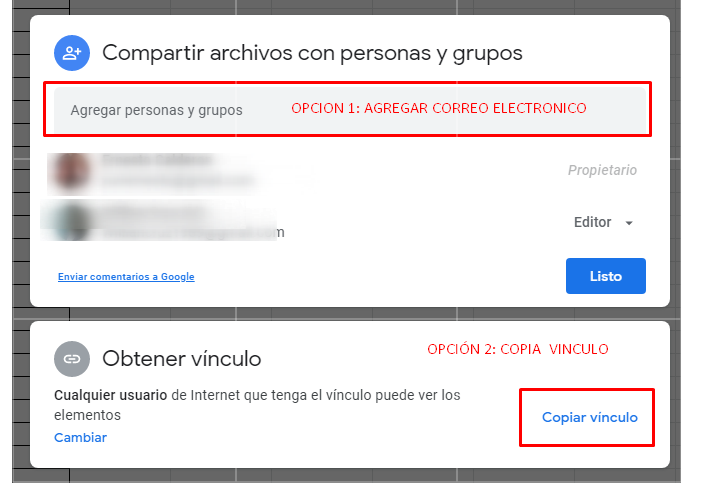
2. Debes configurar antes de compartir la seguridad de este vinculo es decir a configurar si deseas que la persona con la que compartes este documento sea editor, que pueda agregar o quitar elementos o solo sea un lector, que tenga bloqueada cualquier función de edición. Esto lo hacemos de la misma venta anterior pero seleccionado la opción de Cambiar.
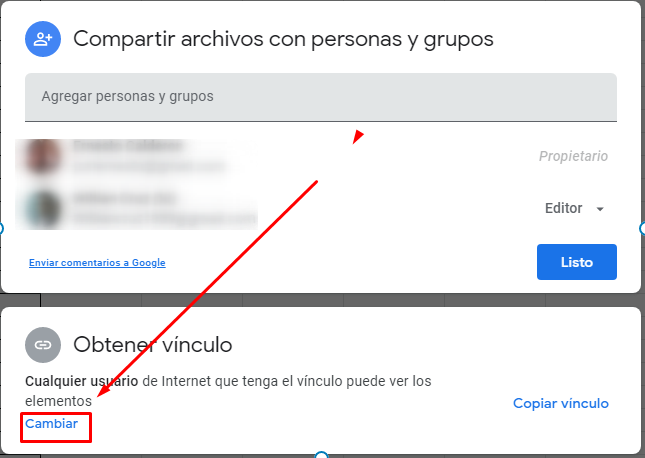
Luego de dar Clic en la opción de Cambiar nos abrirá una venta en la cual vamos a elegir el perfil o atributo que tendrá la persona con la cual compartiremos nuestra hoja de calculo.
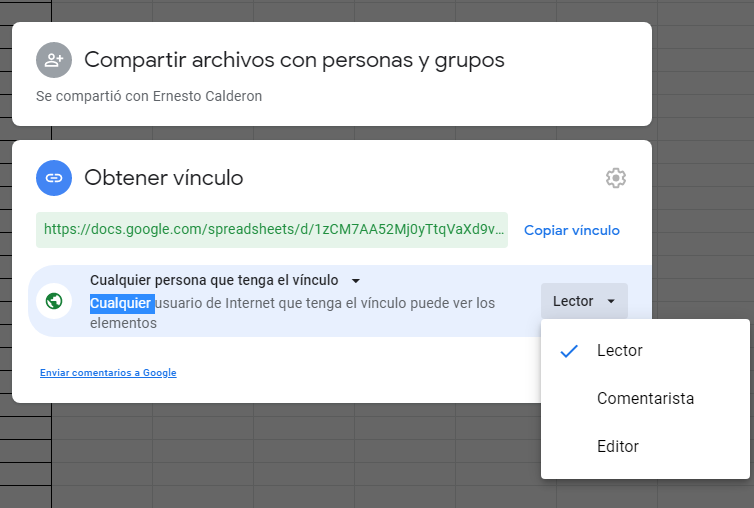
Lector: quiere decir que solamente podrá leer y no editar el documento
Comentarista: que solo podrá hacer revisiones y comentar sobre el contenido de esta hoja de calculo
Editor: Que podrá hacer cualquier cambio en los datos del documento.
NOTA IMPORTANTE: Te recomendamos que para compartir utilices la opción de compartir por medio de correo electrónico ya que así podrás estar seguro que solo esas personas puede acceder a tu informacion en esa hoja de calculo compartida, sin embargo si utilizas copiar el link o vinculo, existe el riesgo que que ese link sea compartido una vez mas y si la configuración esta como editor podrían modificar toda la informacion que tienes en este documento.
2. CONFIGURACION DE MONEDA
Por defecto en la hoja de calculo tiene una configuración de España por lo que la moneda esta en Euros y los separadores de decimales es como y de miles punto. para cambiar esta configuración tienes que acceder al área de configuraciones de Google, como te lo mostramos en los pasos posteriores:
- Ve al menú de Archivo y selecciona la opción de Configuraciones.
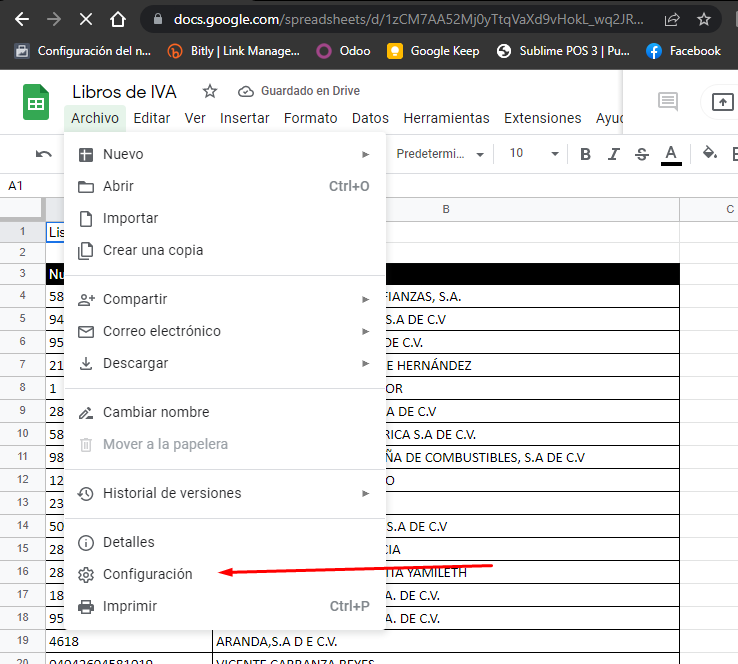
2. En configuración regional coloca el pais Estados Unidos y en Zona horaria (GMT-06:00). Para finalizar Guardar Configuración.
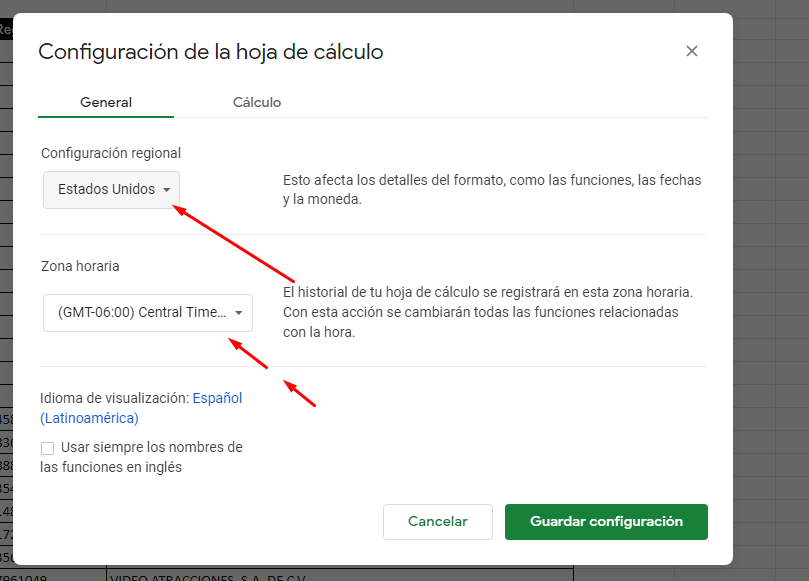
3. DESCARGA LA PLANTILLA.
En el siguiente botón te dejamos el link para que puedas acceder a la plantilla vista en el Webinar, para que puedas tener acceso a ella, el acceso por el momento es de solo lectura:
Para poder descargar esta hoja de Calc tienes que ir al menú de Archivo, Seleccionar Descargar y luego el formato a descargar Microsoft Excel (.xlsx), como te lo mostramos en la siguiente imagen.
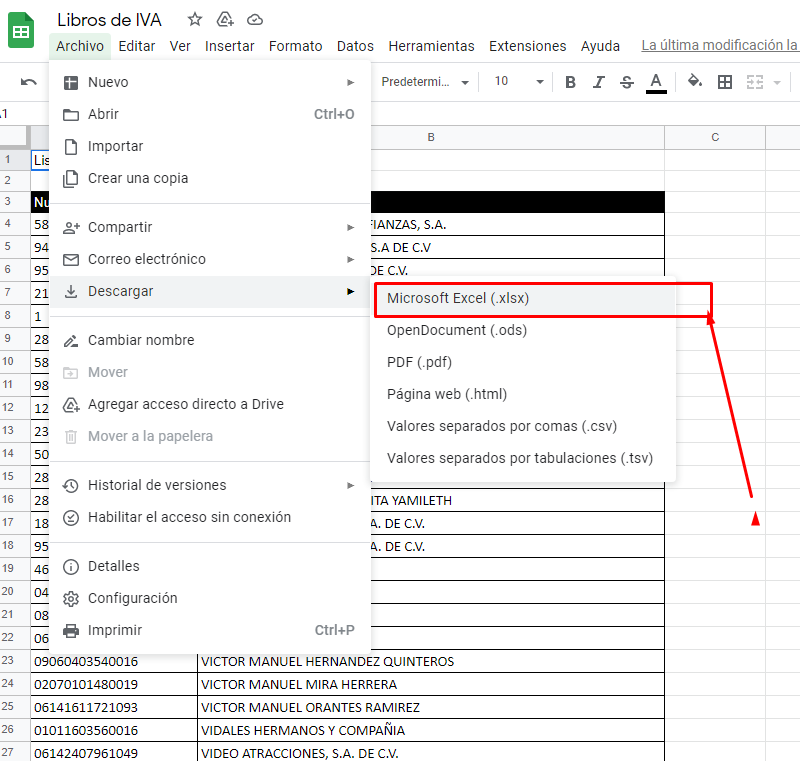
Este proceso te sugerimos realizar con tus hojas de calculo importantes para que puedas tener un respaldo en tu computadora física.
Antes de continuar te recomendamos que hagas un recorrido por todas las opciones del menú para que te puedas familiarizar con todas las opciones.
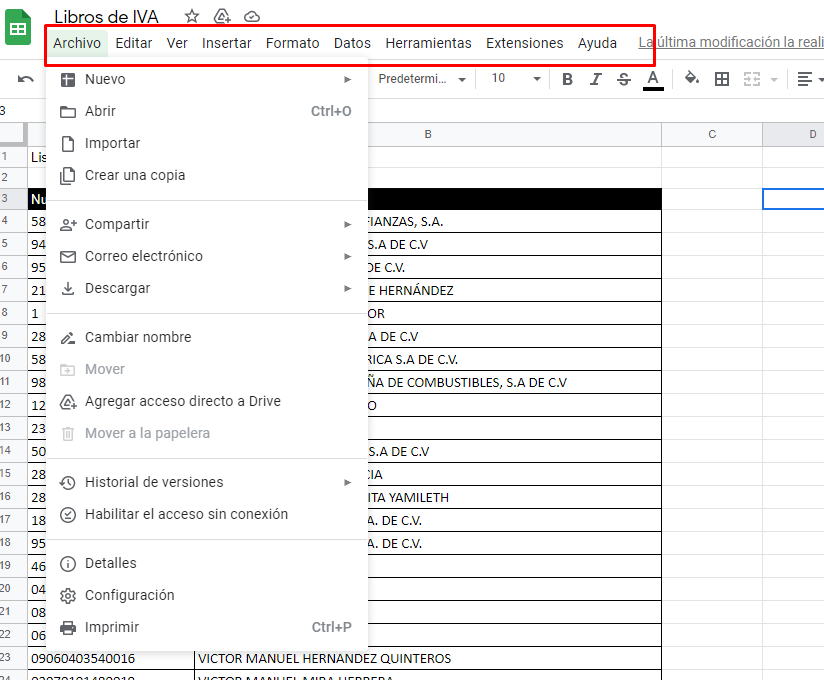
Ahora que ya tienes acceso a la hoja de calculo iniciaremos con los primeros pasos para crear nuestro propio sistema de IVA en Google Drive
4. FORMULAS EN EXCEL
Ahora veremos una de las formulas bastante usadas en Excel y como funciona en Google Calc ya que esta será indispensable en nuestro sistema de IVA.
Lo que se pretende es tener una base de datos en una hoja que serán los Números de Registro de Contribuyente de la cual se tomaran los datos para otra hoja que serán los libros de IVA.
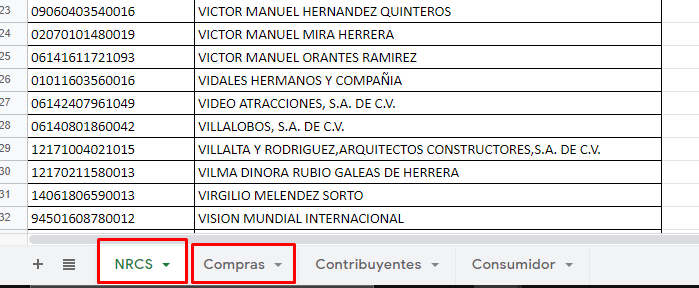
Para hacer esta función utilizaremos la formula de buscar V y para ello primeramente digitamos en la casilla el símbolo de igual.
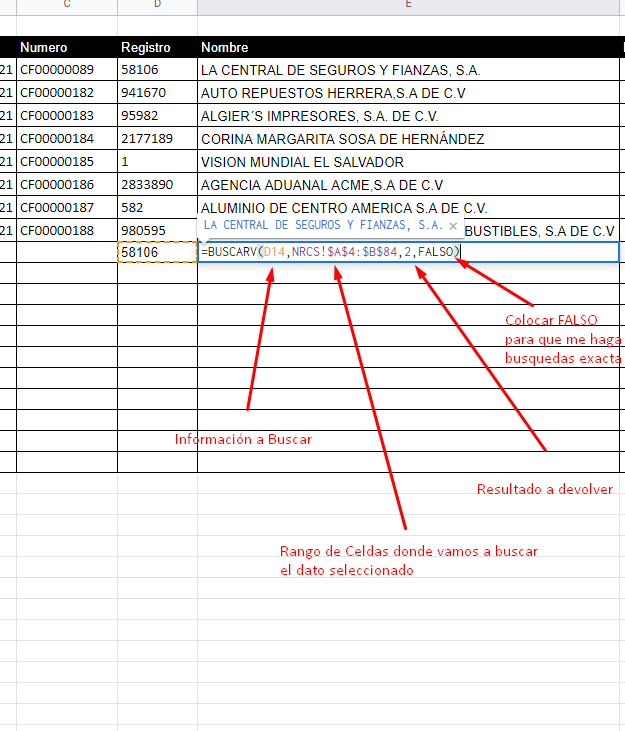
Nuestra base de datos es la hoja uno donde tenemos almacenados todos los Números de Registro de Contribuyente.
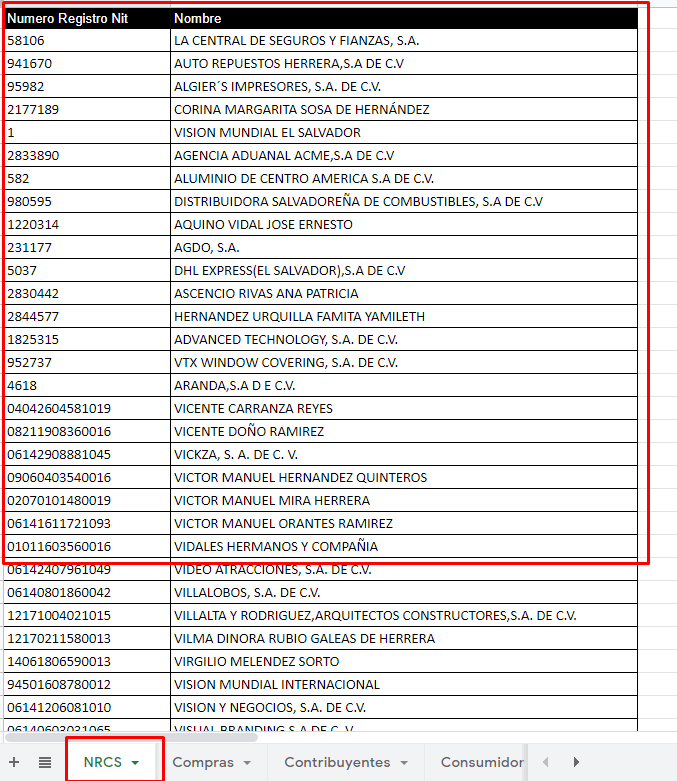
Listo ya tenemos nuestra primera formula para consulta de datos, te sugerimos estar pendiente de este blog ya que la informacion se ira agregando a medida se realicen los webinar para completar el sistema de IVA.


